Embora os aplicativos Groove Music, Movies & TV e Photos estejam disponíveis no Windows 10, o Windows Media Player continua sendo uma das principais opções para as pessoas jogarem diferentes formas de mídia digital. Possui desempenho impressionante e uma interface muito intuitiva no sistema Windows. Na verdade, a versão mais recente, o Windows Media Player 12, é um programa versátil que permite reproduzir muitos vídeos e formatos de áudio populares, como AVI, MP4, MOV, MP3 e WAV. Além disso, você pode até jogar M4V no Windows Media Player.
Porém, considerando que os arquivos M4V podem ser separados em dois tipos, o tipo protegido por DRM e o tipo livre de DRM, você deve usar métodos diferentes para abrir e reproduzir adequadamente esses vídeos M4V. E este artigo é um guia simples e completo sobre a reprodução suave de M4V no Windows Media Player. Após a leitura, você poderá saber melhor como lidar com os problemas de reprodução do Windows Media Player relacionados aos formatos M4V.
Parte 1. Por que não consigo reproduzir um M4V no Windows Media Player?
Se você estiver usando o Windows Media Player 12, o M4V é realmente um dos tipos de arquivos multimídia suportados. No entanto, você pode encontrar situações em que tenta reproduzir arquivos M4V no Windows Media Player, mas ele não funciona. Provavelmente, você pode não ter o codec certo no seu PC ou o arquivo M4V está protegido por DRM.
Problemas relacionados ao codec
Você pode se perguntar o que é um codec. O codec é um programa que compacta ou descompacta arquivos de mídia, como áudio e vídeos. Com um codec instalado, os arquivos M4V podem ser reproduzidos no Windows Media Player. Se você receber uma mensagem como "É necessário um codec para reproduzir este arquivo"Ou"O Windows Media Player encontrou um erro"ao tentar reproduzir um M4V, seu problema de reprodução está envolvido com codecs. Para resolver esse problema, você pode ir online e pesquisar e baixar o codec de que precisa.
Problemas relacionados ao DRM
O DRM é o outro fator possível que impede a reprodução de vídeos M4V no Windows Media Player. Mas o que é DRM? De um modo geral, o DRM é uma tecnologia que restringe o uso, modificação e distribuição de obras protegidas por direitos autorais. E a Apple desenvolve o contêiner M4V para rotular e codificar seus vídeos protegidos por DRM, essencialmente filmes do iTunes, programas de TV e videoclipes.
Portanto, esses vídeos protegidos do iTunes M4V só podem ser reproduzidos em Dispositivos da Apple, computadores autorizados com Conta do iTunes usada para comprar e alugar vídeos, e Apple QuickTime Player.
Mas o M4V normal não é criptografado com proteção de cópia DRM, o que significa que vídeos M4V desprotegidos podem ser abertos e reproduzidos com o Windows Media Player se o codec puder ser reconhecido.
Parte 2. Como reproduzir vídeos M4V normais no Windows Media Player?
Vídeos comuns M4V que não estão anexados ao DRM são simples de abrir com o Windows Media Player. A maneira mais fácil e direta é clique duas vezes no arquivo de vídeo. Normalmente, o Windows Media Player no seu computador inclui o codec certo que suporta M4V para reprodução.
Você também pode altere o nome da extensão do arquivo de .m4v para .mp4 antes de jogá-los. Na verdade, isso não converte o vídeo M4V para MP4 ou causa perda de qualidade, mas é uma maneira de colocar os fluxos de vídeo e áudio em outro contêiner. Isso ocorre porque o contêiner M4V é baseado em MP4 e a maioria dos vídeos M4V usa o mesmo codec de vídeo. O benefício de alterar o nome da extensão é que o MP4 tem melhor compatibilidade entre plataformas e seu player terá menos probabilidade de reconhecê-lo como um arquivo protegido e não conseguir abri-lo.
Mais Informações: M4V vs MP4: a diferença e tudo o que você precisa saber
Ainda assim, você pode enfrentar dificuldades ou erros ao reproduzir vídeos M4V sem DRM no Windows Media Player, mas o vídeo funciona bem com outros media players. Talvez você ainda queira que o player lide com arquivos M4V, uma solução viável é verificar seu codec e fazer o download do codec adequado para o Windows Media Player.
Aqui está um guia passo a passo sobre como verificar e baixar novos codecs para reproduzir vídeos M4V comuns no Windows Media Player. Aqueles que não querem sobrecarregar seu sistema operacional com dezenas de reprodutores de mídia, apenas continue lendo.
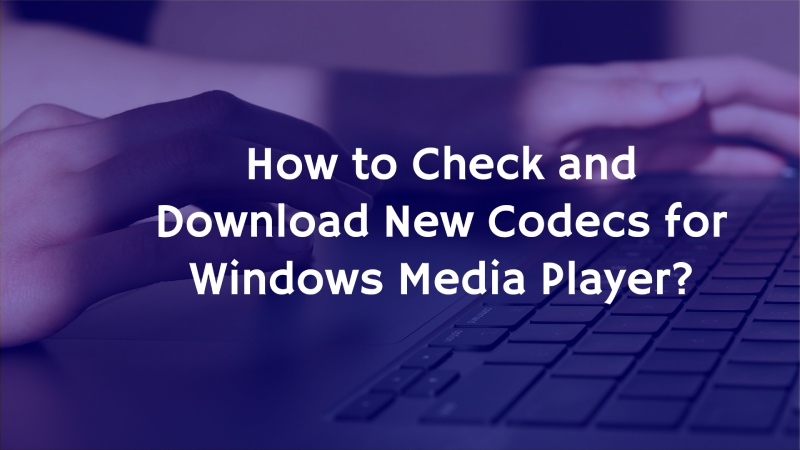
PASSO 1. Descubra quais codecs estão instalados no seu PC.
Inicie o Windows Media Player. No Ajuda menus, selecione Sobre o Windows Media Player. Se você não vê o Ajuda menus, selecione organizar > traçado > Mostrar barra de menu.
E então, escolha Informações de suporte técnico no Sobre o Windows Media Player caixa de diálogo. Em seguida, seu navegador será navegado para uma página que inclui muitas informações detalhadas sobre codecs, plug-ins e serviços instalados no seu PC.
PASSO 2. Procure o codec necessário.
Se você souber o nome do codec, tente pesquisá-lo na Internet. Caso contrário, você pode pesquisar por “ferramenta de identificação de codec” na web, o que pode ajudá-lo a encontrar várias ferramentas que são capazes de analisar seu arquivo de vídeo e mostrar quais codecs você precisa.
PASSO 3. Baixe e instale o codec.
Antes de instalar os pacotes de codecs, certifique-se de baixá-los de fontes confiáveis, como o site oficial do provedor. Alguns pacotes de codecs bem conhecidos incluem o VLC Codec Pack, que é compatível com o Windows Media Player 12 e o K-Lite Codec Pack.
Observação: Sempre configure um ponto de restauração do sistema antes de instalar qualquer componente de mídia digital. Isso permite retornar à configuração original do sistema, se necessário.
PASSO 4. Reinicie o Windows Media Player.
Após instalar o codec correto, você pode reiniciar o Windows Media Player e abrir o arquivo M4V. Até agora, o arquivo M4V deve ser reproduzido sem problemas.
Parte 3. Como reproduzir vídeos do iTunes DRM-ed M4V no Windows Media Player?
Você já sabe que os arquivos M4V com DRM do iTunes são abertos com o iTunes player por padrão e têm compatibilidade limitada. Se você deseja reproduzir vídeos M4V do iTunes no Windows Media Player, deve primeiro ignorar a restrição de DRM. Conversor TuneFab M4V é uma ferramenta útil de remoção de DRM no Windows e no Mac OS, permitindo que você se livre do DRM e reproduza vídeos do iTunes M4V em dispositivos e players de vídeo que não sejam da Apple.
A seguir, um guia detalhado sobre como converter o iTunes M4V para MP4 para jogar no Windows Media Player.
PASSO 1. Adicione vídeos M4V
Inicie o TuneFab M4V Converter e entre na interface principal. Agora clique Adicionar arquivos na barra de menus. Escolha os vídeos M4V que você deseja converter e clique em Adicionar para prosseguir.

PASSO 2. Escolha faixas de áudio
O TuneFab M4V Converter é capaz de preservar todas as faixas e legendas de áudio originais por padrão. Basta clicar o ícone de engrenagem para escolher faixas de áudio e legendas que você deseja manter no arquivo de saída.

PASSO 3. Converter M4V para MP4
Clique na Converter na barra de menus e o programa começará a remover o DRM dos vídeos do iTunes M4V e convertê-lo em MP4. Depois de um tempo, o processo de conversão será concluído. A duração é determinada pela duração do vídeo.

PASSO 4. Reproduza o vídeo do iTunes M4V no Windows Media Player
Vá para a pasta de destino e encontre os arquivos M4V convertidos. Inicie o Windows Media Player e arraste os vídeos M4V convertidos para o player, e seu media player deve funcionar sem problemas.
Com apenas quatro etapas, você não pode apenas reproduzir seus filmes, programas de TV ou videoclipes do iTunes no Windows Media Player, mas também em telefones Android e em muitos outros dispositivos e players de vídeo que não sejam da Apple.
Parte 4. Mais dicas: Tipos de arquivo de mídia suportados pelo Windows Media Player
Caso você encontre problemas de reprodução de vídeo com o Windows Media Player, a seguir estão listados alguns tipos de arquivos de áudio e vídeo suportados pelo Windows Media Player 12.
Formatos de áudio suportados pelo Windows Media Player
Áudio do Windows Media (.wma)
Formato de arquivo de intercâmbio de áudio (.aif, .aifc, .aiff)
Sun Microsystems e NeXT (.au, .snd)
Áudio para Windows (.wav)
Faixa de áudio de CD (.cda)
Codec de áudio sem perdas (.flac)
Arquivo de áudio do Windows (.aac, .adt, .adts)
Arquivo de áudio MP4 (.m4a)
Formatos de vídeo suportados pelo Windows Media Player
Vídeo do Windows Media (.wmv)
Intercalação audiovisual (.avi)
Grupo de especialistas em imagens em movimento (.mpg, .mpeg, .m1v, .mp2, .mp3, .mpa, .mpe, .m3u)
Arquivo de vídeo MP4 (.mp4, .m4v, .mp4v, .3g2, .3gp2, .3gp, .3gpp)
Arquivo de filme do QuickTime (.mov)
Arquivo de vídeo MPEG-2 TS (.m2ts)
Palavras finais
É tudo sobre como reproduzir vídeos M4V no Windows Media Player. Para arquivos M4V que não são protegidos por DRM, você pode simplesmente abrir com o Windows Media Player. Alterar o nome da extensão do arquivo ou fazer o download de um novo codec pode ser uma solução se você encontrar problemas de reprodução. Para vídeos do iTunes com DRM, use o TuneFab M4V Converter para converter M4V em MP4 para que o vídeo possa ser reproduzido sem problemas com o Windows Media Player.













